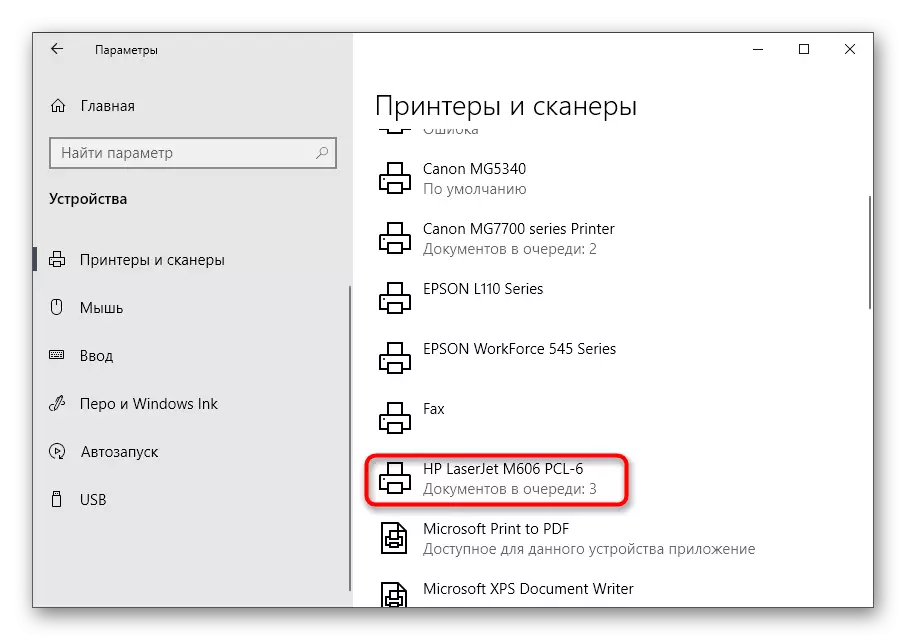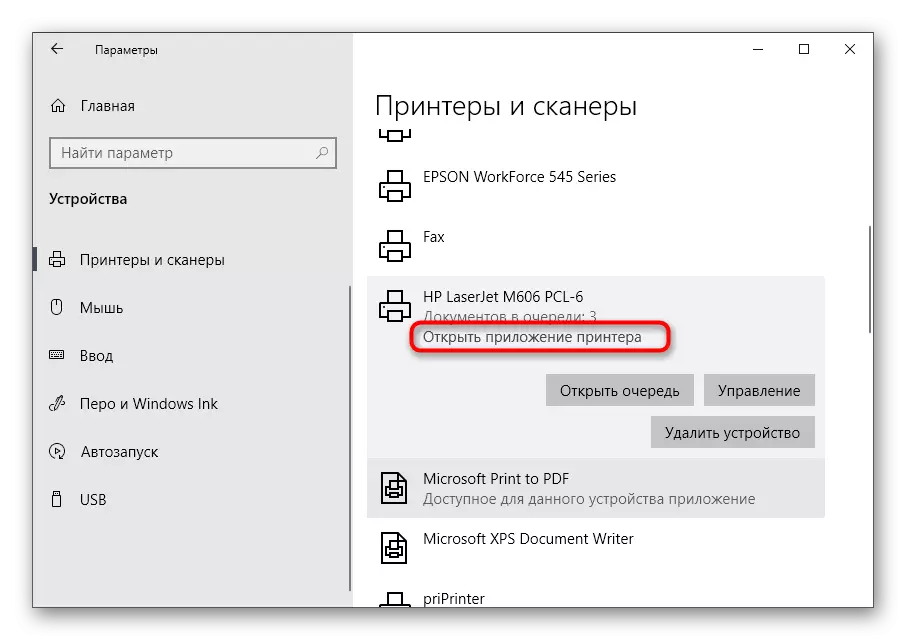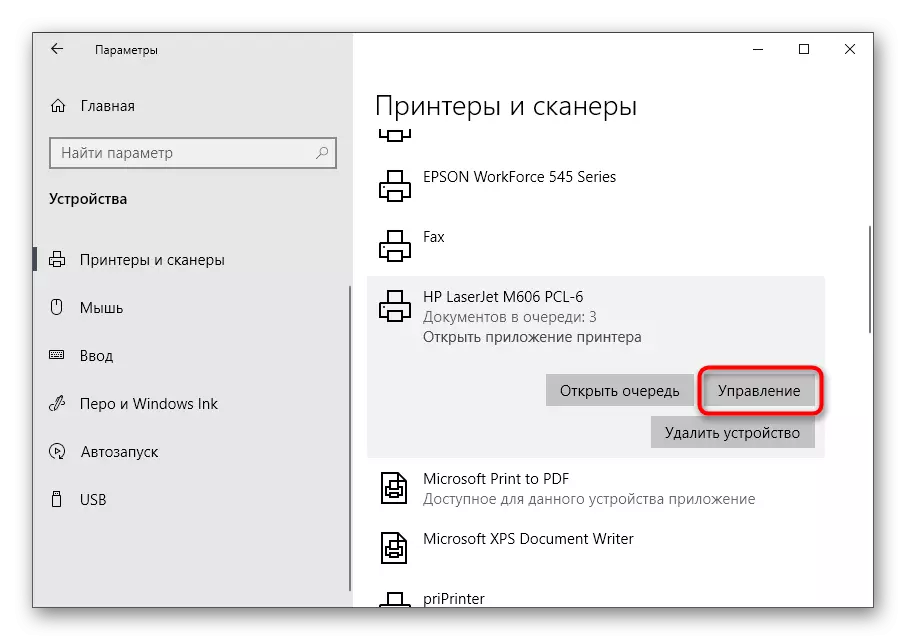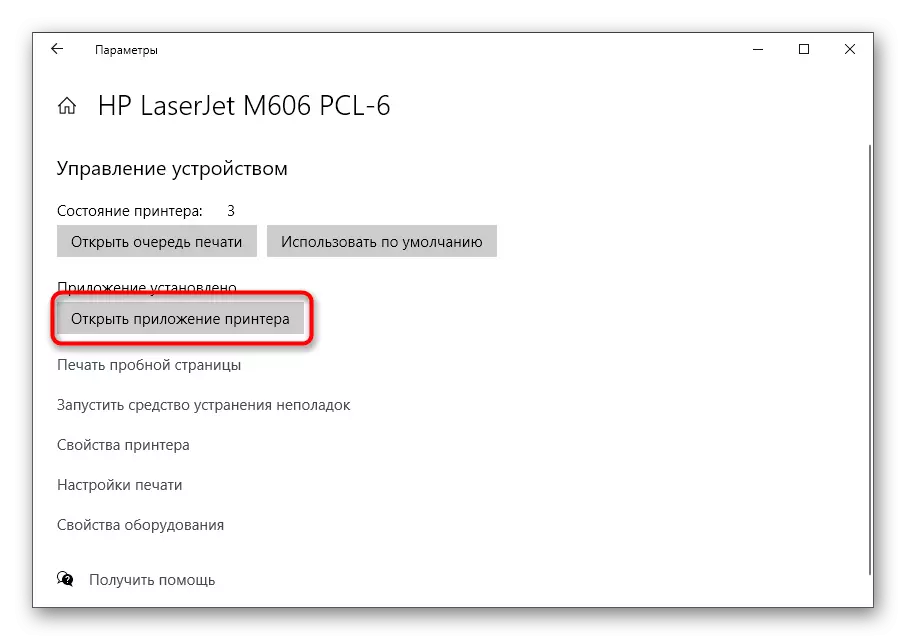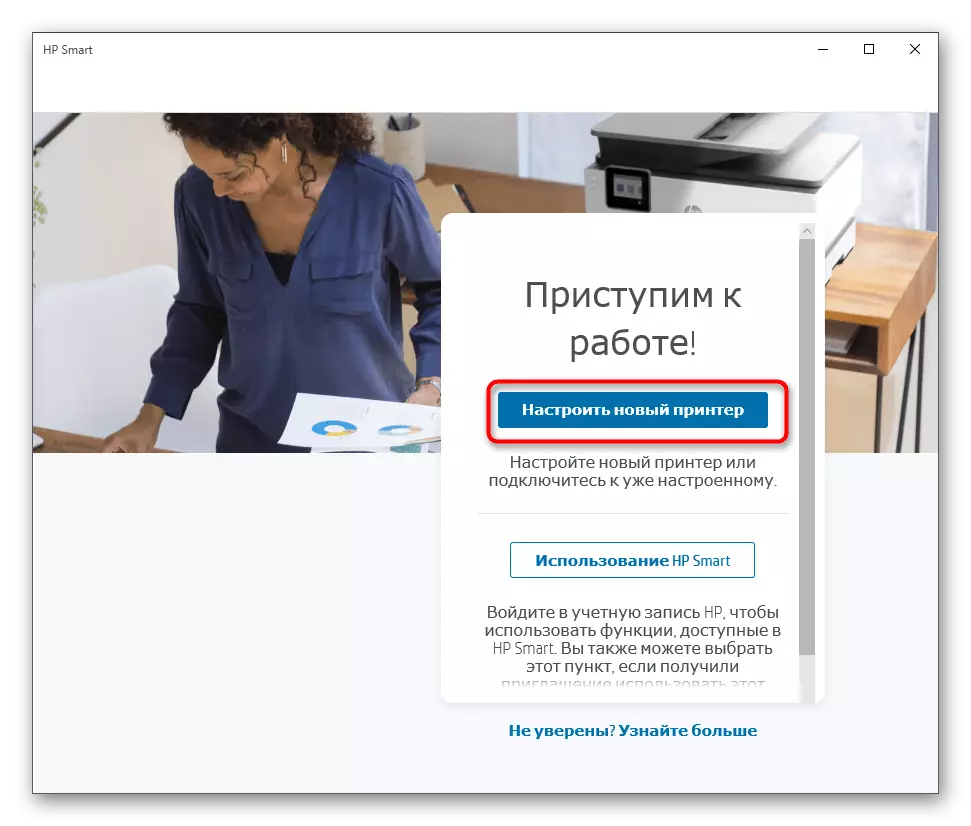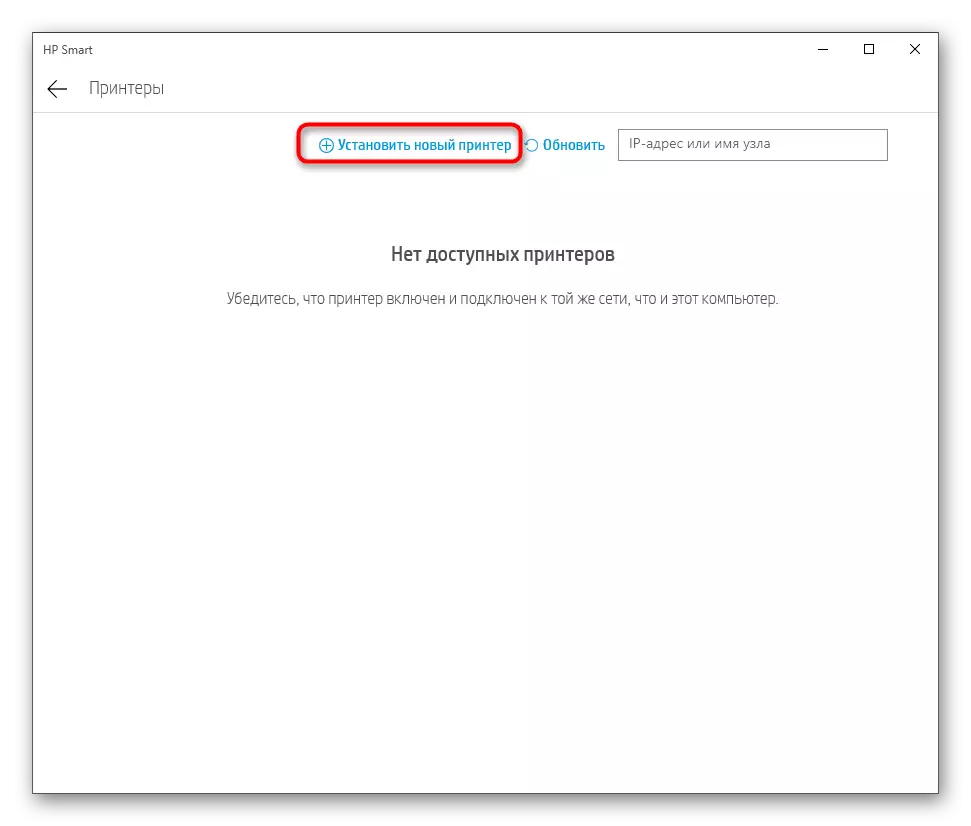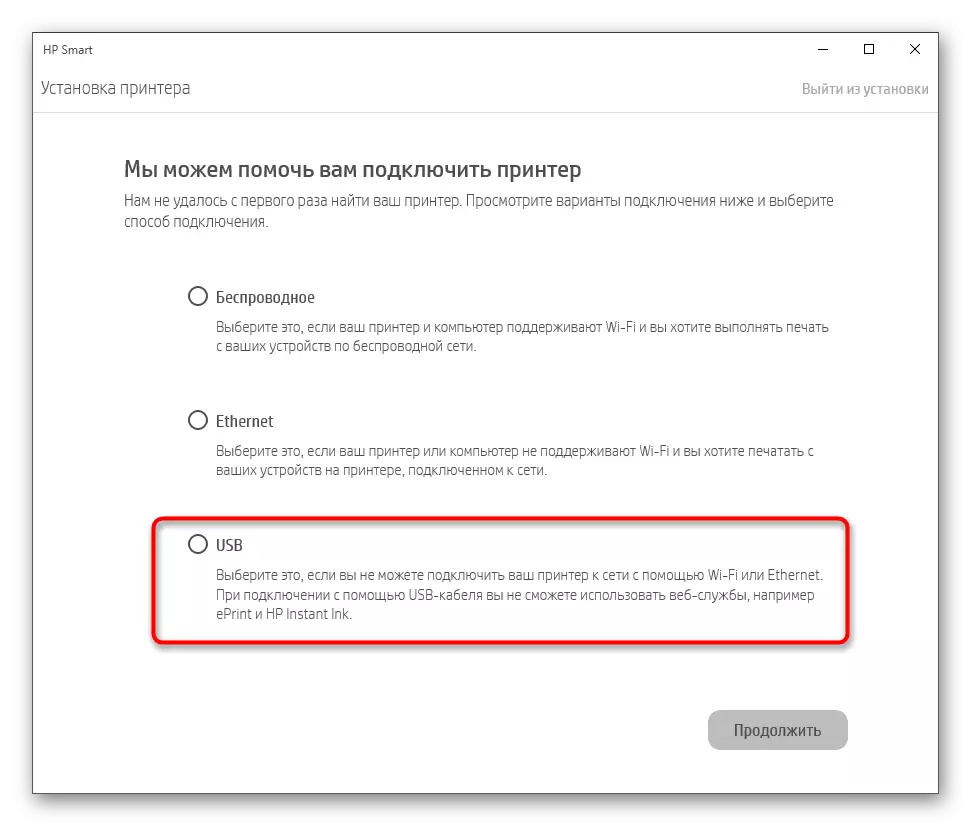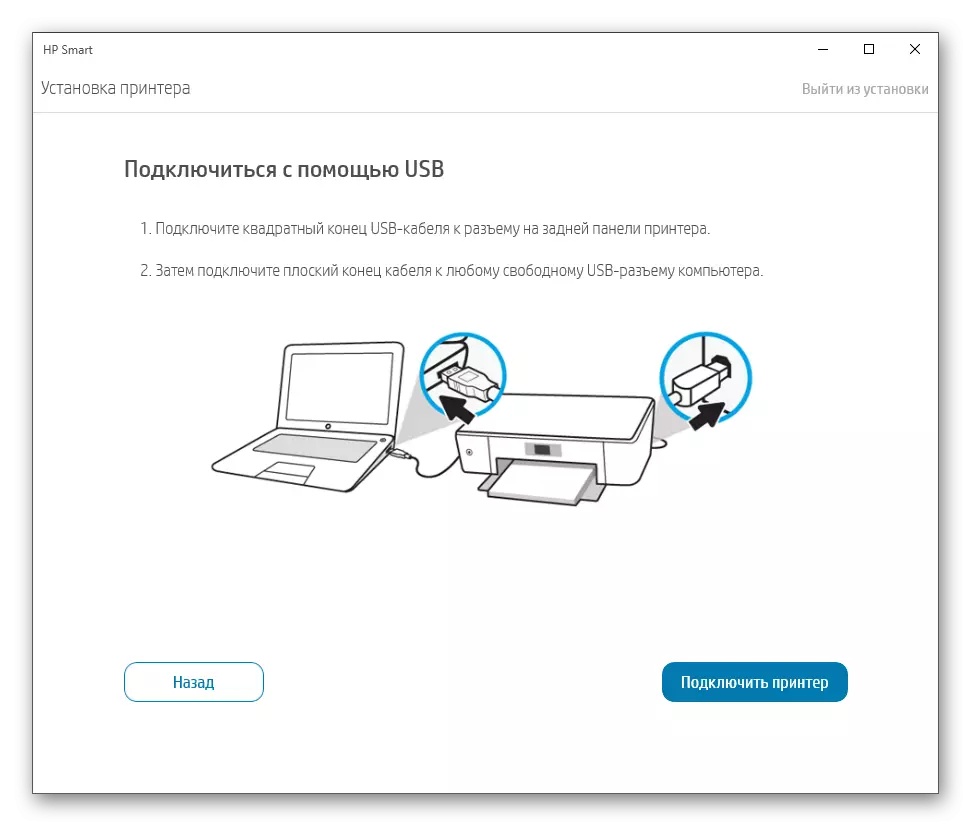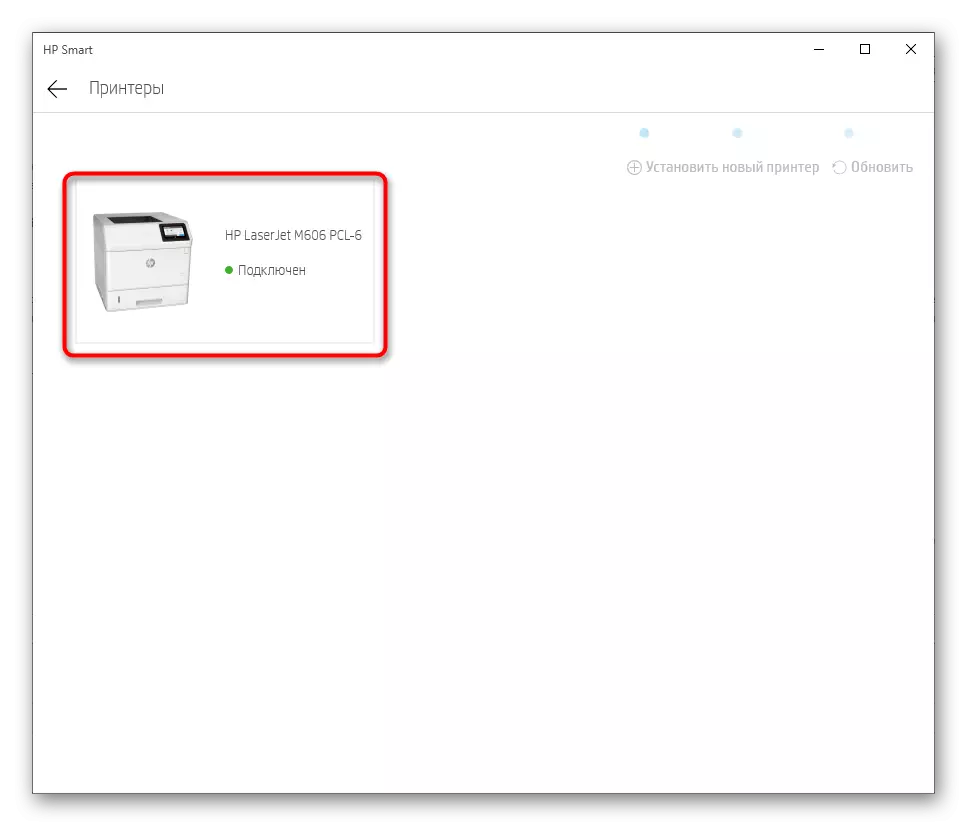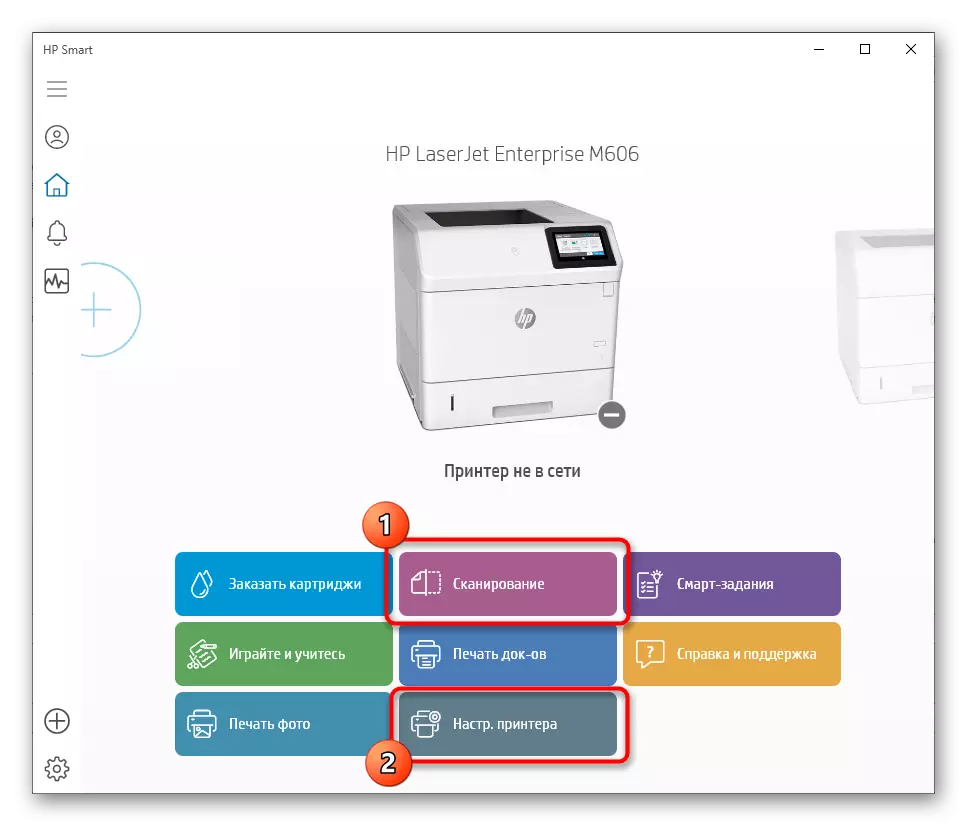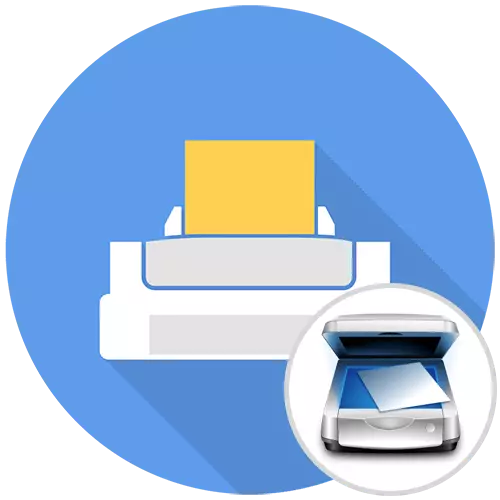
Quyidagi ko'rsatmalarni o'qishdan oldin, biz printerni o'rnatgandan so'ng, skaner haqiqatan ham ishlamasligini ta'minlaymiz. Buning uchun operatsion tizimda barcha mavjud skanerlash usullarini tekshiring. Siz ular haqida quyidagi havolada veb-saytimizdagi ko'rsatmalarda bilib olishingiz mumkin.
Batafsil: Printerdan kompyuterga qanday skanerlash kerak
1-usul: Rasmiy saytdan alohida drayverni yuklab olish
O'rnatilgan skanerli ko'p funktsiyali qurilmalar yoki printerlar uchun dasturchilar ko'pincha individual haydovchilarni taqdim etadilar. Ular uskunalarni faqat bir yo'nalishda qo'llashni istagan foydalanuvchilar uchun kerak. Ehtimol, printerni o'rnatishda siz bosma drayverni yuklab oldingiz va skanerni unutdingiz. Rasmiy printer qo'llab-quvvatlash sahifasi orqali OZ-ga etishmayotgan fayllarni tekshiring va qo'shing:
- Ushbu usul biz kanonning misolini ko'rib chiqamiz va ishlab chiqaruvchining ishlab chiqaruvchining veb-saytining ko'rinishi xususiyatlarini hisobga olgan holda, siz umumiy yo'riqnomadan voz kechishingiz kerak. Uni qidirish mexanizmi orqali toping yoki to'g'ridan-to'g'ri havolaga o'ting va keyin "qo'llab-quvvatlash" yoki "qo'llab-quvvatlash" bo'limini toping.
- U erda siz ishlab chiquvchilar barcha mavjud drayverlar fayllarini ishlab chiqaradigan menyuga qiziqasiz.
- Ichki qidiruvdan foydalanib, uskunaning ishlatilgan modelini o'z sahifasini ochish uchun toping.
- Ichki OS avtomatik aniq ta'rifi mosligini to'g'ri bajarganligiga ishonch hosil qiling. Agar yo'q bo'lsa, operatsion tizimni ochiladigan menyuda o'zgartiring.
- Ishlash va fayllar ro'yxatini toping. Scanner uchun haydovchini aniqlash uchun har birining tavsifini tekshiring va "Yuklab olish" yoki "Yuklab olish" ni bosing.
- Litsenziya shartnomasini yuklashni boshlash uchun tasdiqlang.
- Exe faylini olganingiz bilan uni ishga tushiring va paydo bo'lgan ko'rsatmalarga amal qiling. O'rnatishdan keyin skanerlashni tekshiring.
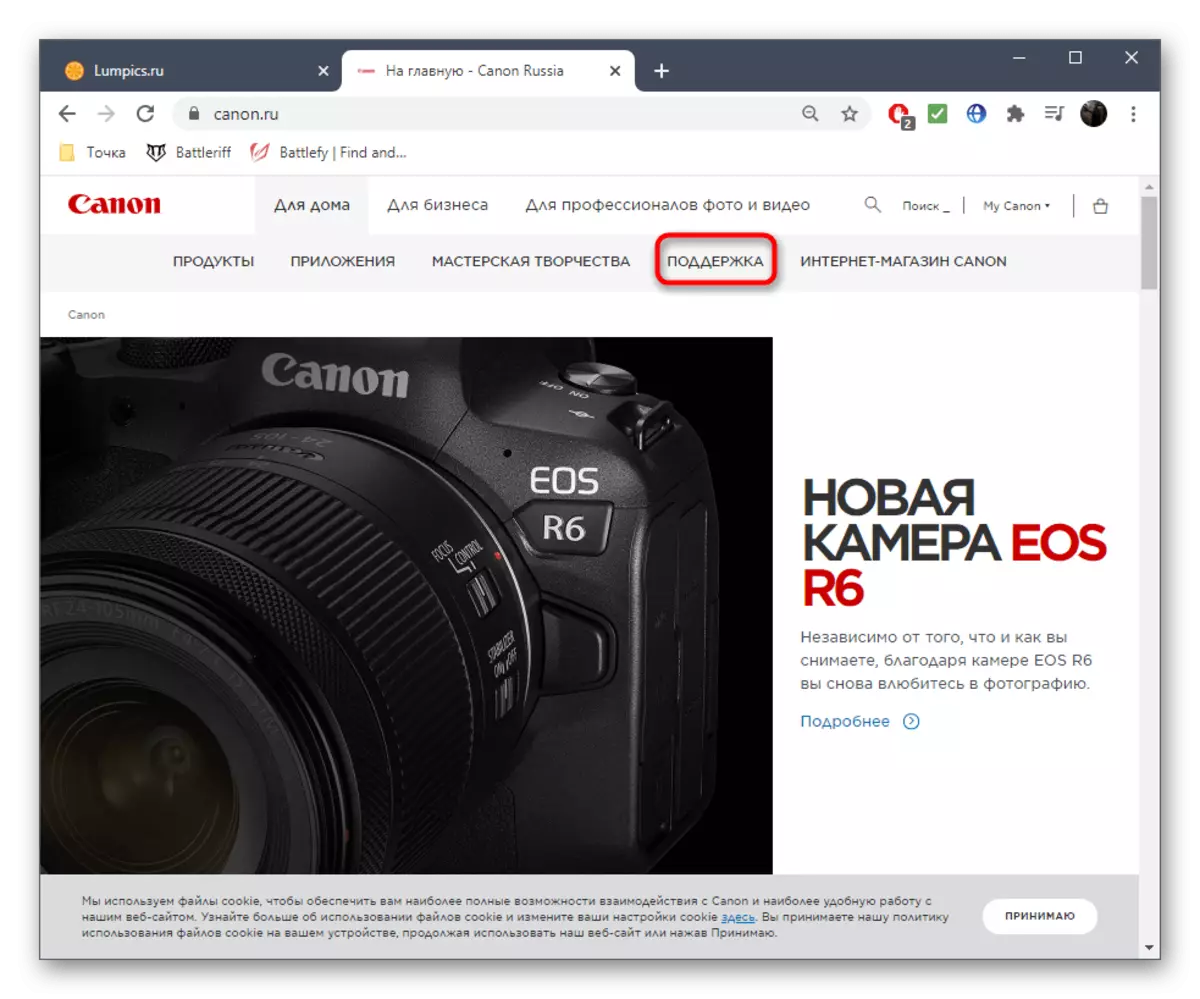
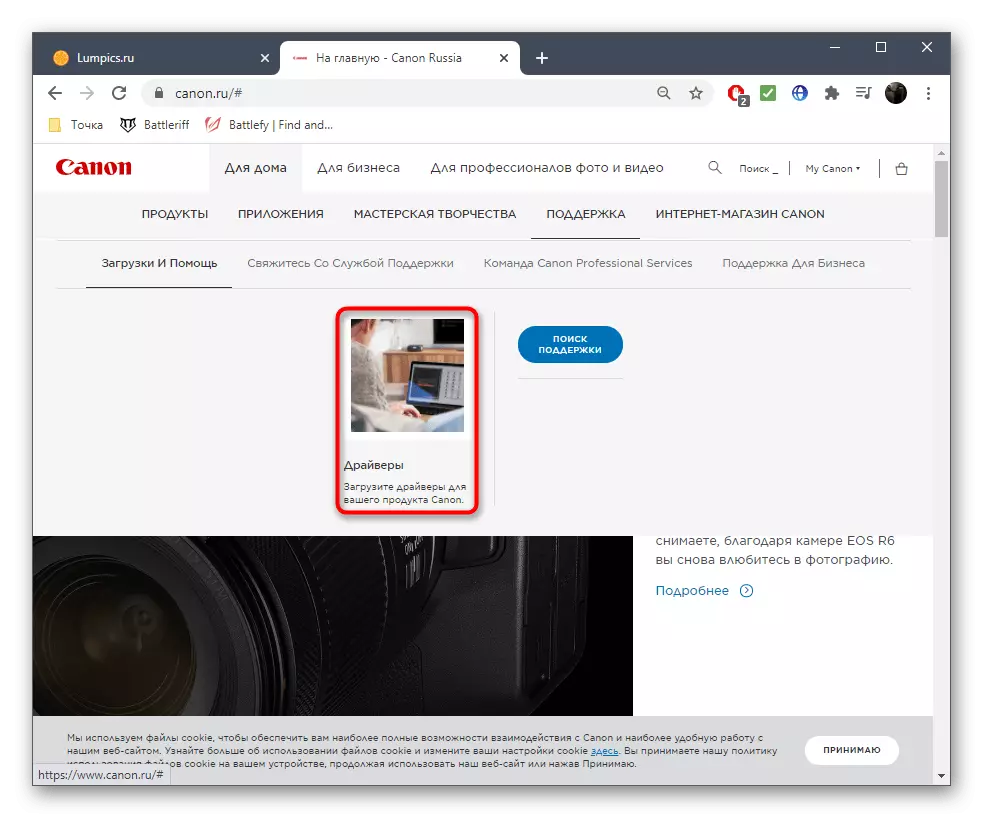
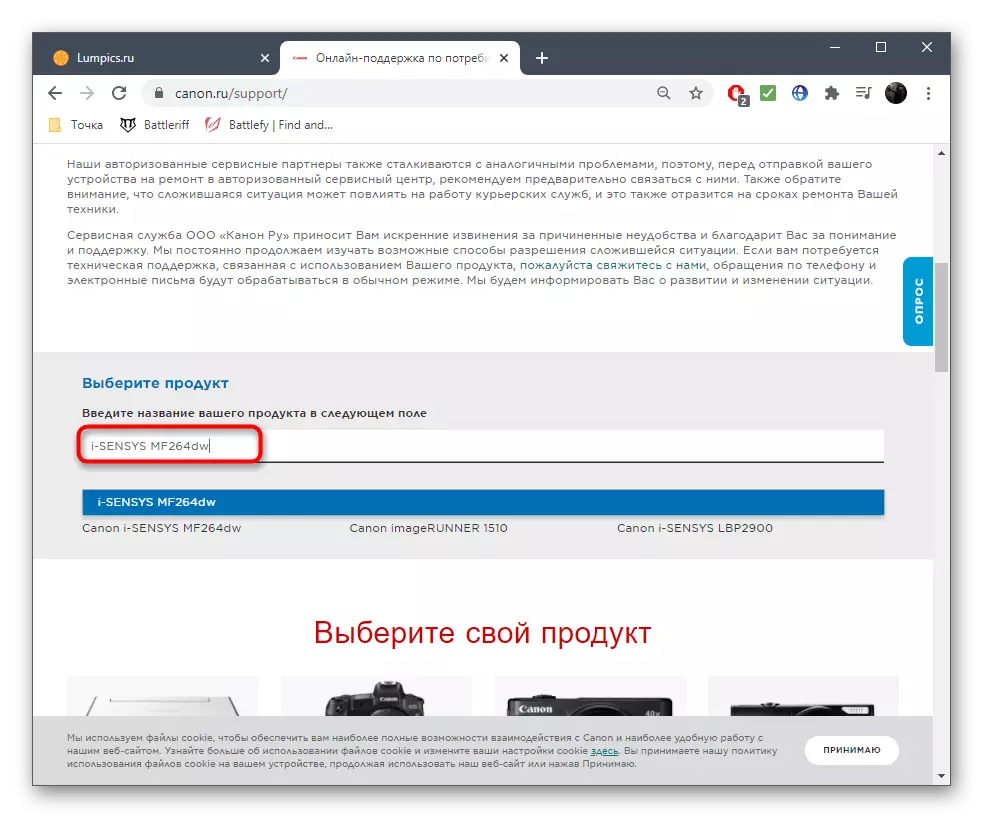
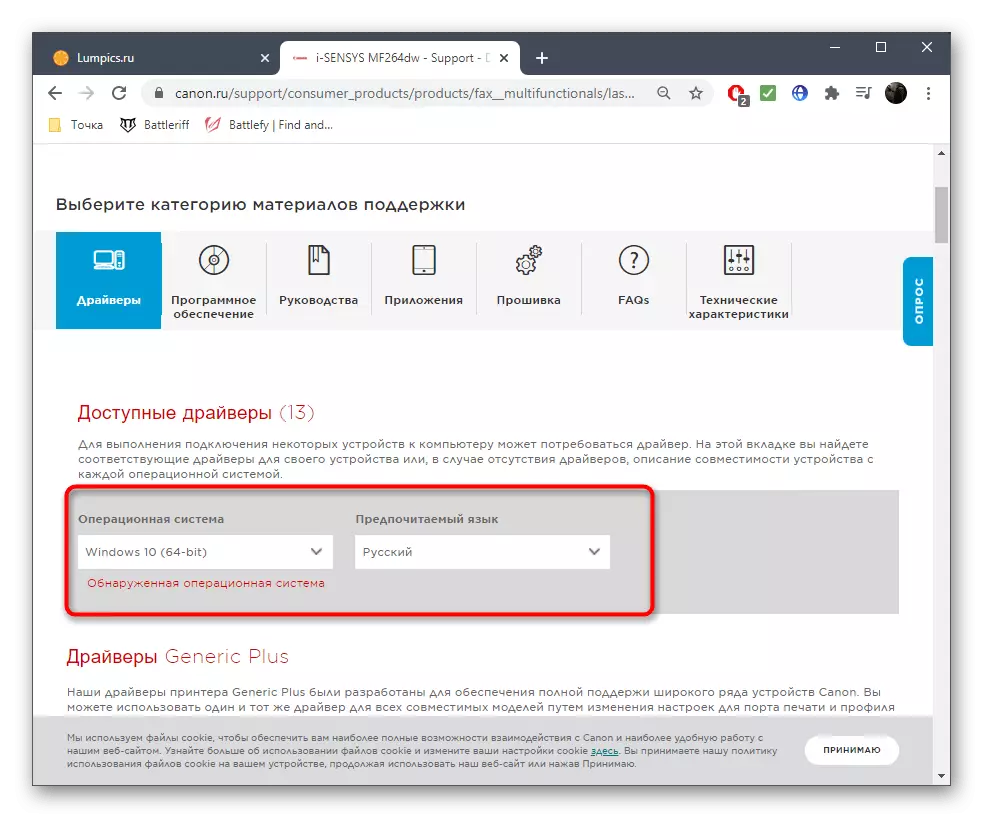
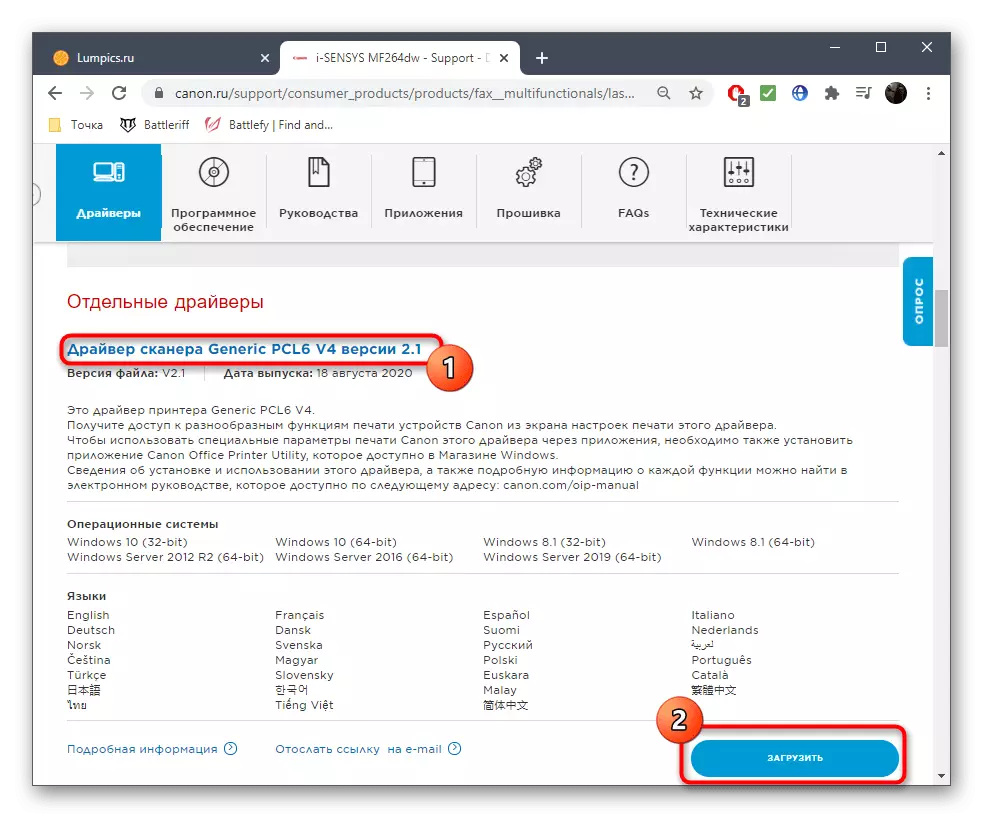
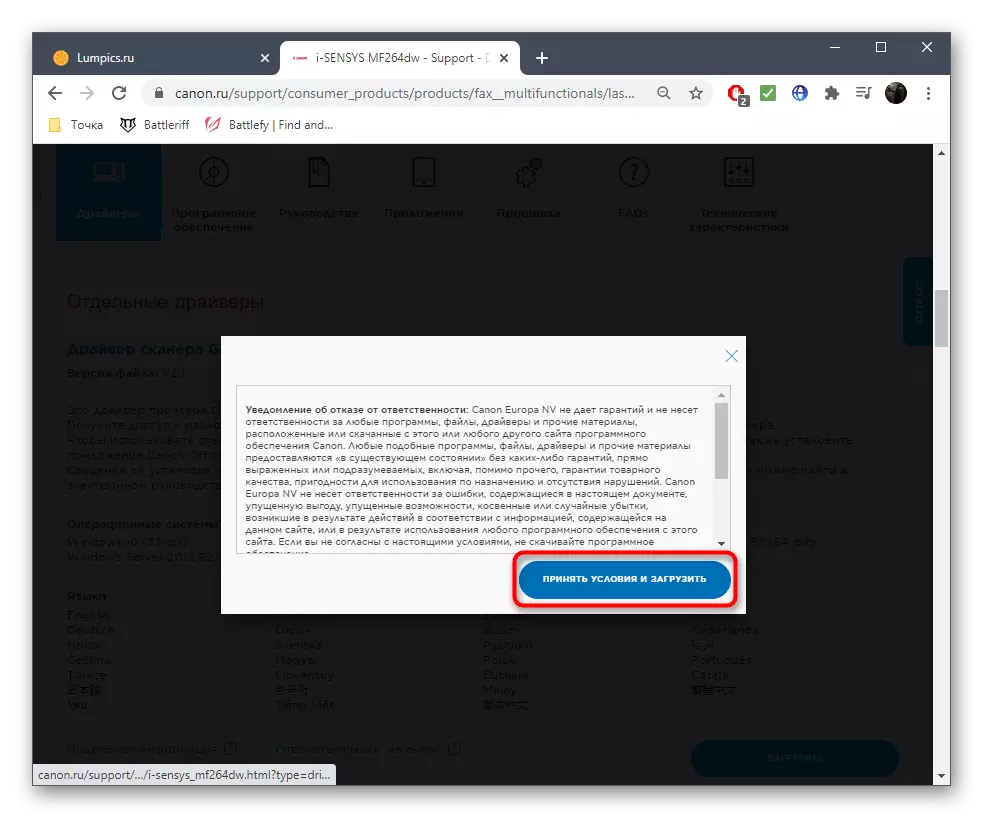
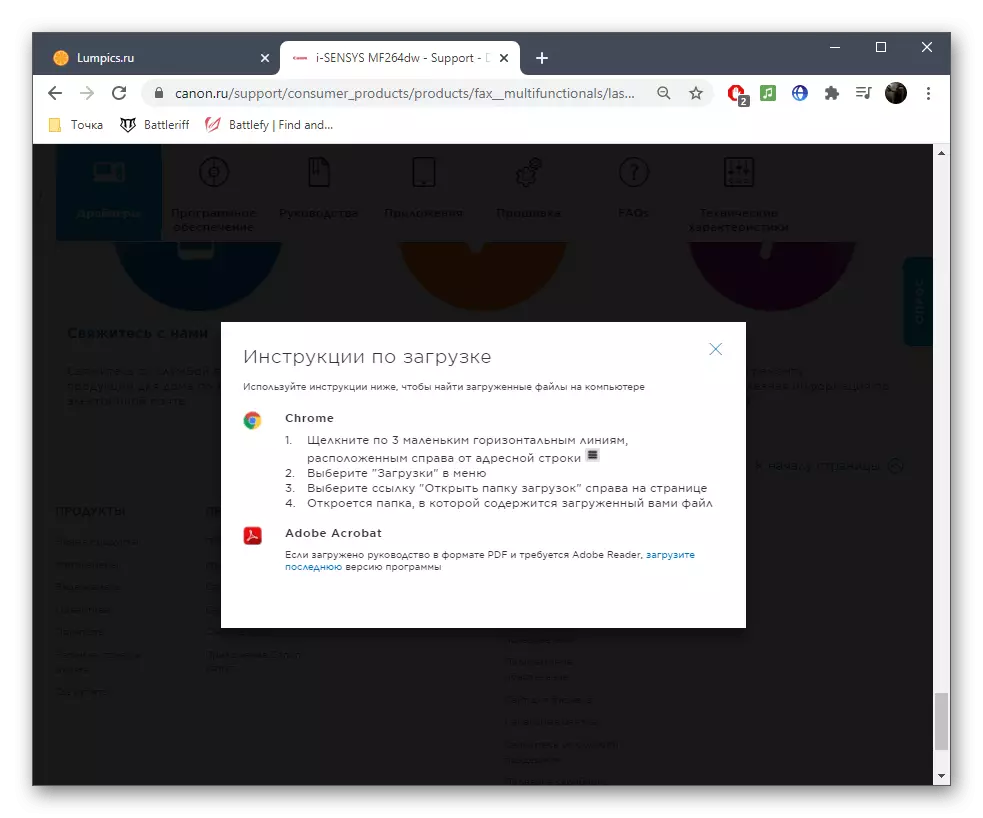
Agar alohida haydovchi ishlamasa, kompleksning so'nggi versiyasini xuddi shu tarzda o'rnatishga harakat qiling. Ehtimol, yangilashdan keyin muammo hal qilinadi va tekshiriladi.
2-usul: O'rnatilgan Windows funktsiyasi orqali yangilang
Agar printer drayveri avtomatik ravishda o'rnatilgan bo'lsa va rasmiy saytda dasturni "dasturiy ta'minotni" Namunaviy OT orqali "ehtimoliy muammolarni tuzatish va etishmayotgan tarkibiy qismlarni qo'shish kerak bo'lsa.
- Buning uchun "parametrlar" dasturini ishga tushiring.
- "Qurilma" bo'limiga o'ting.
- "Printerlar va skanerlar" toifasiga o'ting.
- Printer yoki skaner tugmachasini bosing.
- "Ro'yxatda kerakli printer mavjud emas" yozuvini kuting va uni bosing.
- Marker mahsulotini "qo'lda sozlamalar bilan mahalliy yoki tarmoq printerini qo'shish" ni belgilang.
- Mavjud portdan standart parametrni o'zgartirmasdan foydalaning.
- Agar e'londa printer paydo bo'lsa, Windows yangilash markazi tugmasini bosing.
- Qurilmani tanlaganingizdan so'ng, "Joriy drayverni almashtiring" va o'rnatishni o'rnatgunga qadar kuting.
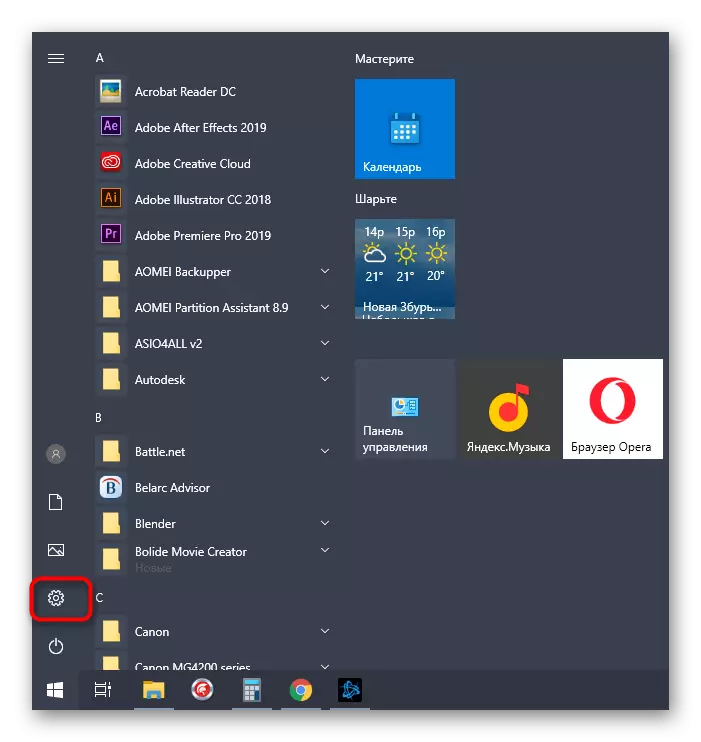
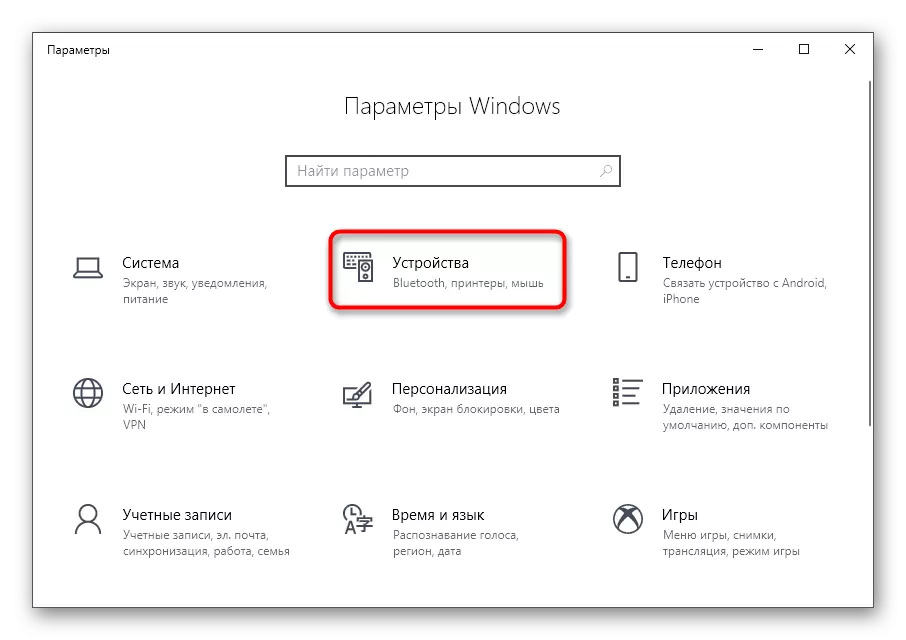
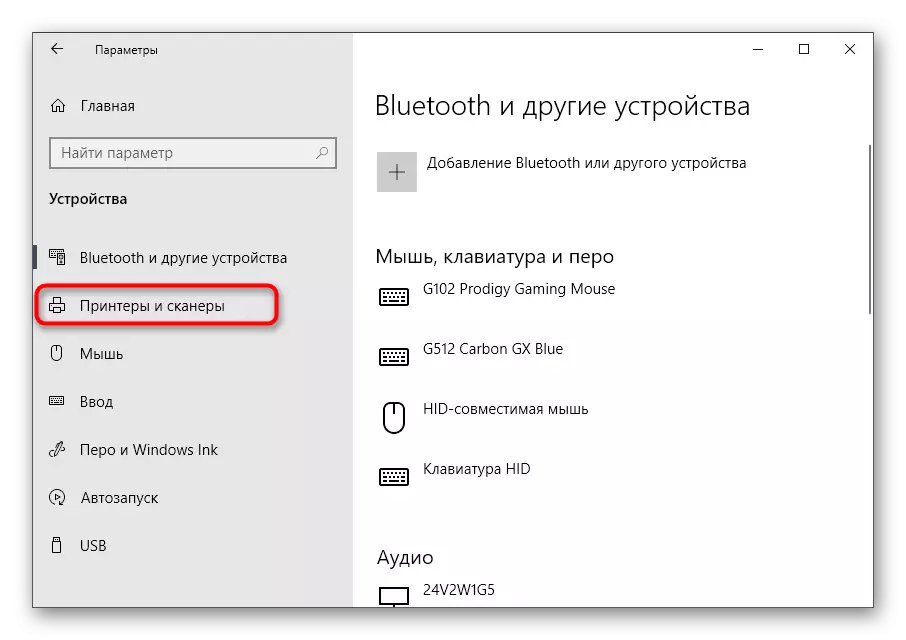
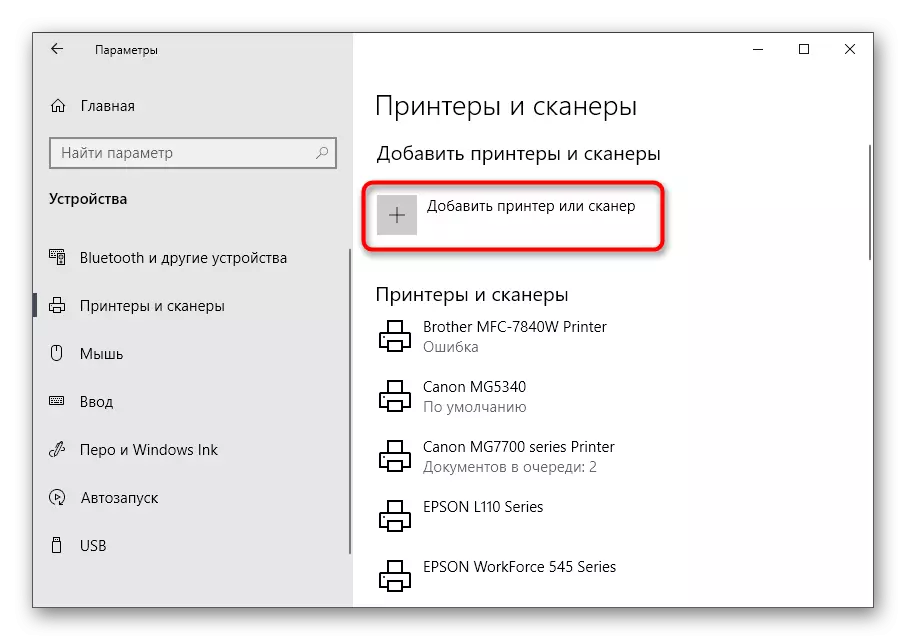
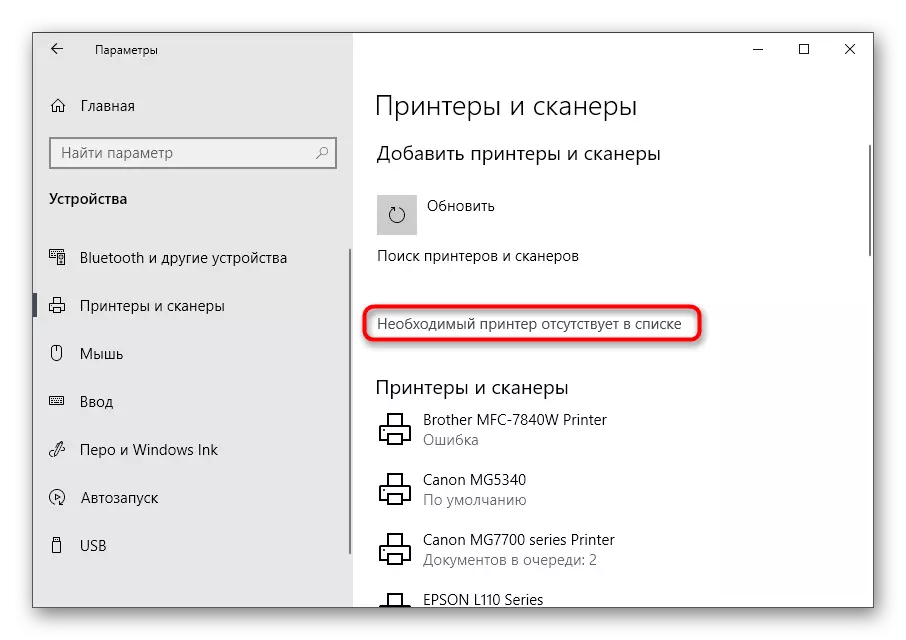
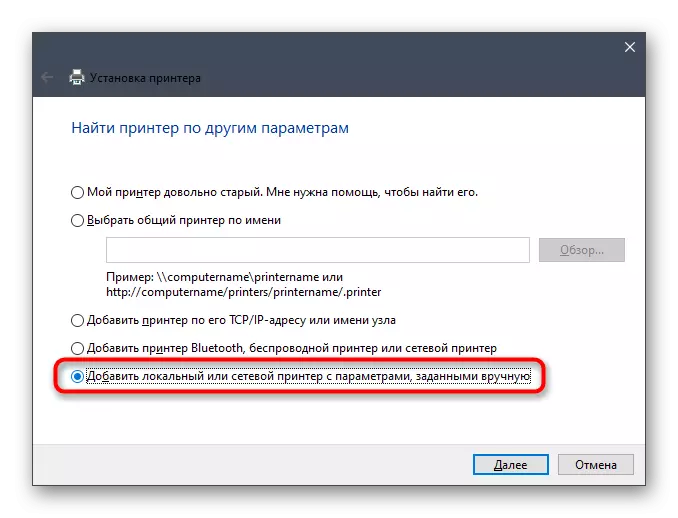
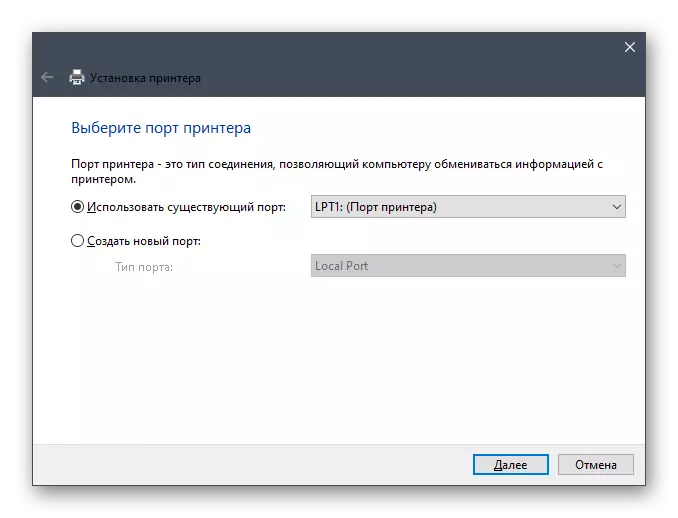
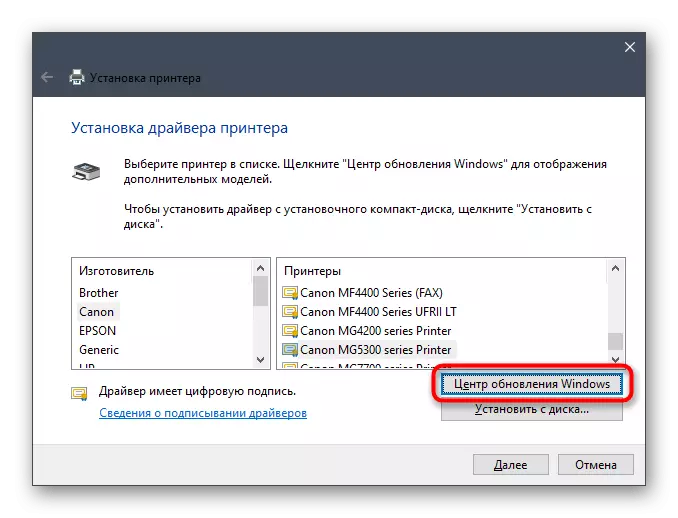
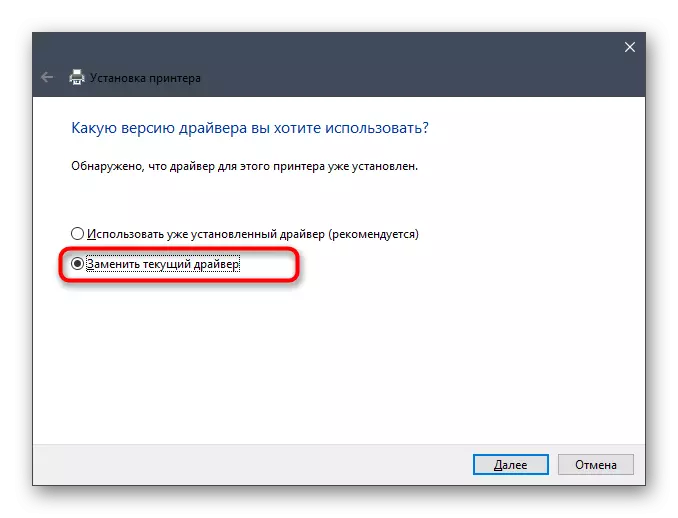
Keyinchalik, OS uni qayta aniqlash va keyin har qanday qulay usulga chekni tekshirishni boshlang.
3-usul: Printerning brendiga murojaat qilish
Variant faqat mulkiy qo'llanmani qo'llab-quvvatlash bilan printerga ega bo'lgan foydalanuvchilarga mos keladi. Ko'pincha biz HP haqida gapirayapmiz, chunki ishlab chiquvchilar eng so'nggi modellarga dasturiy ta'minotni joriy etishga harakat qilmoqdalar. Ilova drayver bilan o'rnatilishi kerak, va siz uni boshqarishingiz kerak va skanerlashni tekshirishingiz kerak.
- Xuddi shu menyu orqali o'rnatilgan printerni "Printerlar va skanerlar" mensiz tanlang.
- Harakatlarning bir nechta elementlari, jumladan, "Open printeri nusxasi" ni o'z ichiga oladi.
- Agar yozuv yo'q bo'lsa, "Menejment" ga o'ting.
- U yerdan tegishli tugmani bosib, markali dasturni ishga tushiring.
- Ushbu operatsiyani amalga oshirish orqali birinchi printer sozlamalari bosqichlarini bajaring.
- Avtomatik aniqlash muvaffaqiyatsiz bo'lsa, "Yangi printerni o'rnatish" tugmasidan foydalaning va u kompyuterga ulanganligiga ishonch hosil qiling.
- Ulanish turining turini belgilang.
- O'rnatishni yakunlash uchun ekranda ko'rsatilgan ko'rsatmalarga amal qiling.
- Endi qurilmani mavjud ro'yxatda namoyish etish kerak. Harakat menyusini ochish uchun uni bosing.
- Tekshiruvni ishga tushiring yoki sozlamalarga o'ting va mumkin bo'lgan muammolarni hal qilish uchun muammolarni bartaraf etishni tashxislang.